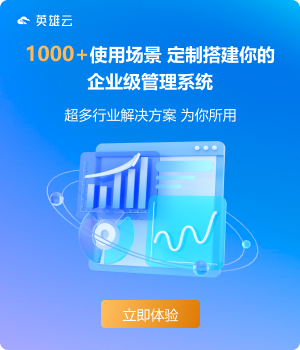如何轻松将Word文档保存到桌面?- 详尽的步骤与技巧解析
摘要:
本文详细介绍了如何将Microsoft Word文档保存到电脑桌面的步骤和技巧。从基本的保存操作到高效的快捷方法,本文旨在帮助用户轻松管理和存储他们的Word文档。无论是学生、教师还是办公室职员,掌握这些简单的步骤都将大大提高工作效率和文档管理能力。
一、为何要将Word文档保存到桌面
将Word文档保存到桌面的原因有很多。对于频繁需要访问或修改的文档,将其保存在桌面可以快速方便地进行访问。此外,桌面是一个易于记忆和访问的位置,特别适合那些需要快速处理文档的用户。
二、基础步骤:如何保存Word文档到桌面
保存Word文档到桌面的基本步骤非常简单。首先,在Word文档中完成编辑后,点击左上角的“文件”菜单,选择“另存为”。在弹出的窗口中,选择“浏览”,然后在出现的文件浏览器中找到并选择“桌面”文件夹。最后,命名文档并点击“保存”。
三、使用快捷方式保存文档
除了标准的保存方法外,还有一些快捷方式可以快速将文档保存到桌面。例如,用户可以使用键盘快捷键“Ctrl + S”迅速打开保存对话框。此外,可以将“另存为”添加到快速访问工具栏,以便于一键保存到最近使用的位置,包括桌面。
四、高级技巧:自动保存文档到桌面
对于经常需要将文档保存到桌面的用户,可以通过设置Word的默认保存位置来简化流程。在Word的“选项”菜单中,用户可以在“保存”选项卡中设置默认保存路径为桌面,这样新创建的每个文档都会自动保存到桌面,极大地提高了工作效率。
结论:
将Word文档保存到桌面是一个简单但非常实用的技能。无论是通过基本步骤、快捷方式还是设置默认保存位置,掌握这些技巧都将使得文档管理变得更加高效和便捷。不仅如此,这些方法还能帮助用户在紧急情况下快速找到并处理重要文档,从而提高整体工作效率。